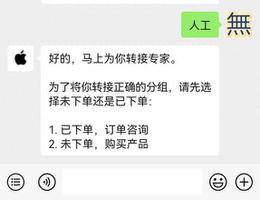使用Apple Notes整理生活的5种简便方法

如果您需要在macOS上使用简单但灵活的笔记记录应用程序,则必须将Apple Notes视为该职位的最佳候选人。 如果您与Apple生态系统联系在一起,则翻倍。苹果与Android:购买生态系统,而不是小工具苹果与Android:购买生态系统,而不是小工具您爱您的Android手机并想购买平板电脑。 所有人都告诉您,iPad是最好的平板电脑,它的确是最好的。 但您仍然应该购买Android平板电脑。阅读更多内容,并喜欢iCloud的便利性。
熟悉Apple Notes的基本功能10个使OS X上的Apple Notes充分利用的提示10个使OS X上的Apple Notes充分利用的提示您是否已切换到Apple大幅改进的Notes应用程序? 这里有一些改善工作流程的技巧。阅读更多,并使用接下来的五个技巧将Mac上的Notes应用程序变成最终的组织者。
注释允许您将文件附加到单个注释; 将文件拖放到注释中的所需位置。 您可以使用“快速查看”预览附件,重命名它们,然后从Notes应用程序共享它们。
我建议使用文件附件功能将一些最常用的Finder文件引入Notes。 为什么? 要向它们添加一些上下文,这肯定会使在这些文件中查找数据更加容易。
为了了解这种方法的好处,让我们考虑一下与您的个人网站相关的资源。 对于初学者来说,您可能有一个用于徽标文件的文件夹,以及一个用于将几张个人资料图片上传到各个网站的文件夹。 添加一个文本文件来存储您的网站内容,并添加一个文件来存储您从过去的客户那里收集的推荐信。 您将需要保存详细信息,例如网站徽标中的颜色,使用的字体以及需要跟进的网站维护任务。
是的,您可以通过查找Finder文件夹或筛选标记来访问所有这些数据。 您是想从单个便笺还是从名为“网站资源”的便笺文件夹中获取信息?
如果您想知道这些附加文件存放在哪里,那么您的答案是:
如果您想知道这些附加文件存放在哪里,那么您的答案是:
借助附件浏览器,您可以通过单击工具栏按钮(一个带有四个正方形的网格)在一个位置查看附加到所有笔记的文件。 Notes根据附件类型将文件分类为文档,照片和视频,地图等。
虽然您可以将文件夹拖到Notes中,但我们不建议您这样做。 他们可能会在没有警告的情况下被损坏。
你是单恋吗? 为什么不疯狂使用Notes中的“清单”功能! 跟踪您的进度的理想之选10从任务积压中挖掘自己的方法10从任务积压中挖掘自己的方法淹没在永无休止的任务列表中的感觉是我们所有人共同的恐惧。 可以治愈。 这是十种帮助您恢复正常生活的方法。阅读Moreon的所有内容,从通常的待办事项和账单付款到阅读清单和旅行计划。 结合使用Notes的共享功能和清单,您可以轻松地将生日愿望清单发送给亲人。 您将在文件>共享下找到笔记共享选项。
你是单恋吗? 为什么不疯狂使用Notes中的“清单”功能! 跟踪您的进度的理想之选10从任务积压中挖掘自己的方法10从任务积压中挖掘自己的方法淹没在永无休止的任务列表中的感觉是我们所有人共同的恐惧。 可以治愈。 这是十种帮助您恢复正常生活的方法。阅读Moreon的所有内容,从通常的待办事项和账单付款到阅读清单和旅行计划。 结合使用Notes的共享功能和清单,您可以轻松地将生日愿望清单发送给亲人。 您将在文件>共享下找到笔记共享选项。
Laura Pohlman(@ladabeth)2017年9月14日
单击任何注释内的“制作清单”工具栏按钮(以圆圈标记的复选标记)以创建清单。 您可以使用以下几种方法来使用清单:
如果您不想将包含敏感信息的便笺备份到iCloud,请将它们放在“我的Mac”文件夹中,该文件夹将便笺存储在本地。 如果该文件夹在边栏中不可见,请通过在“笔记”>“首选项”下选中“启用我的Mac帐户”复选框来强制其显示
您也可以使用密码保护便笺:在便笺的右键菜单中选择“锁定便笺”选项以设置一个。 可惜的是,密码保护并没有扩展到带有文件附件的笔记。
如果您讨厌电子表格,请使用Notes中的表格功能来跟踪进出的东西,而不要使用其他应用程序。 单击“添加表格”工具栏按钮(位于“锁定”和“清单”按钮之间)以创建新表格。
创建用于每月和年度支出,自动和手动付款以及借条的表。 您不太可能会错过有关您的钱的重要信息。4 TED演讲帮助您以新的方式看钱4 TED演讲帮助您以新的方式看钱个人理财可能是一个令人恐惧和令人鼓舞的话题。 幸运的是,有很多信息可以帮助您学习。 以下是有关此主题的一些最佳TED演讲。阅读更多内容,一目了然。 当您看到:
多亏了Share sheet集成,您甚至可以添加有关特定费用的提醒。 例如,假设您的域名在每年的八月的第一周进行续签。 为什么不设置提醒以提示您在7月的最后一周付款? 您不必离开Notes应用程序即可!
要从Notes中创建提醒,请选择要链接到该提醒的文本片段,然后从其右键菜单中选择共享>提醒。
在显示的对话框中随意调整提醒标题和内容。 将链接粘贴到付款页面以加快处理速度。 单击提醒名称旁边的小信息i图标,以告诉Reminders应用程序您希望何时何地接收通知。 按下“添加”按钮后,您可以放心,“提醒”应用已记录了您的请求。
在“共享”菜单中看不到“提醒”应用程序吗? 您需要先启用其扩展名。 为此,请先单击“共享”菜单中的“更多”按钮,然后在显示的扩展名列表中选中“提醒”复选框。
当您使用Safari浏览网络时,请使用“共享”功能保存指向文章,视频,Amazon产品,SoundCloud歌曲等的链接。 这是一种创建播放列表和书签项而又不会使您的数字生活变得混乱的好方法清除混乱对您有好处,但为什么呢?清除混乱对您有好处,但是为什么呢? 您很有成就感,但除此之外,还有更多。 这个简单的习惯可以改善您的生活。阅读更多用户帐户。
单击任意网页上的文件>共享>便笺,以将其链接添加到现有便笺或即时添加的新便笺。 与您输入或粘贴到Notes应用程序的链接不同,以这种方式保存的链接带有预览。 预览使识别信息变得更加容易。 它们的内容取决于源网站的指示。
现在,如何将指向免费在线资源(如指南,模板和规划师)的链接保存在单独的注释中,以备将来使用? 从我们的终极Mac安全指南开始终极Mac安全指南:保护自己的20种方法终极Mac安全指南:保护自己的20种方法不要成为受害者! 立即使用我们详尽的High Sierra安全指南保护您的Mac。了解更多。
图像是强大的视觉提示。 通过一个简单的技巧,您可以在搜索笔记时利用它们来慢走记忆。 对于每个便笺或至少最重要的便笺,请在便笺开头处附加一个图像。 (可以是任何东西:徽标,符号,照片或图标。)然后,图像的缩略图显示在便笺列表中便笺名称的旁边,这是一种简便的方法,可以更快地找到正确的便笺。
如果将图像存储在“照片”应用中,则会发现附加图像更加容易。 如果有的话,您可以在“注释”中选择合适的注释,而“窗口”菜单中隐藏了“照片浏览器”功能。
计划经常使用照片浏览器? 只需单击其工具栏按钮即可访问它。 您需要首先使按钮可见,方法如下:
跟踪学校,大学或个人项目并使用Apple Notes作为研究工具如何使用Apple Notes作为研究工具如何使用Apple Notes作为研究工具Apple的免费Notes应用程序可能是计算机和移动设备上必不可少的研究辅助工具。 阅读更多。
将地图位置保存到Notes,您可以从Notes应用程序本身访问它们(甚至脱机)。 当您使用iPod Touch并且在旅途中没有Wi-Fi接入时,这非常方便。 重新连接到Wi-Fi以缓存地图(即使其可离线使用)时,您至少需要访问一次地图。
将书籍的Goodreads页面添加为书签,然后您可以从新的数字书架(又称为Notes)中选择要阅读的内容。
Notes有潜力取代如此众多的应用程序/服务,并根据您希望的查看方式为数据添加急需的上下文。 您可以使用iOS设备将笔记放在口袋里如何在iOS 11中使用Apple强大的新笔记功能如何在iOS 11中使用Apple强大的新笔记功能Notes在iOS 11中获得了许多有用的新功能,因此这里 有关如何使用它们的信息,请阅读更多内容。 Notes需要的唯一燃料就是您的创造力。
Apple的本机笔记应用程序仍然缺少我们许多人认为必须具备的一些功能。 例如,标签,Markdown支持和纯文本导出。 您不能否认Notes具有很大的潜力,并且每次迭代都会变得越来越好,您认为吗?
我希望苹果不要在功能上一一列举,而将Notes变成我们中许多人都试图避开复杂而混乱的应用程序。 毕竟,应用程序的简单性是其魅力的很大一部分。 稍加周密的计划,您便可以将Notes转变为用于管理生活各个领域的数据中心。
您建议将其他哪种数据或信息保存在Notes中? 在评论中分享您的最佳建议。
探索更多有关:Apple Notes,组织软件。
以上是 使用Apple Notes整理生活的5种简便方法 的全部内容, 来源链接: utcz.com/wiki/667388.html